Laporan ini menyediakan informasi mengenai durasi kendaraan beroperasi dan durasi PTO (Power Take Off) aktif perhari.
Klik menu Laporan > pilih menu Laporan Manajemen Kendaraan.
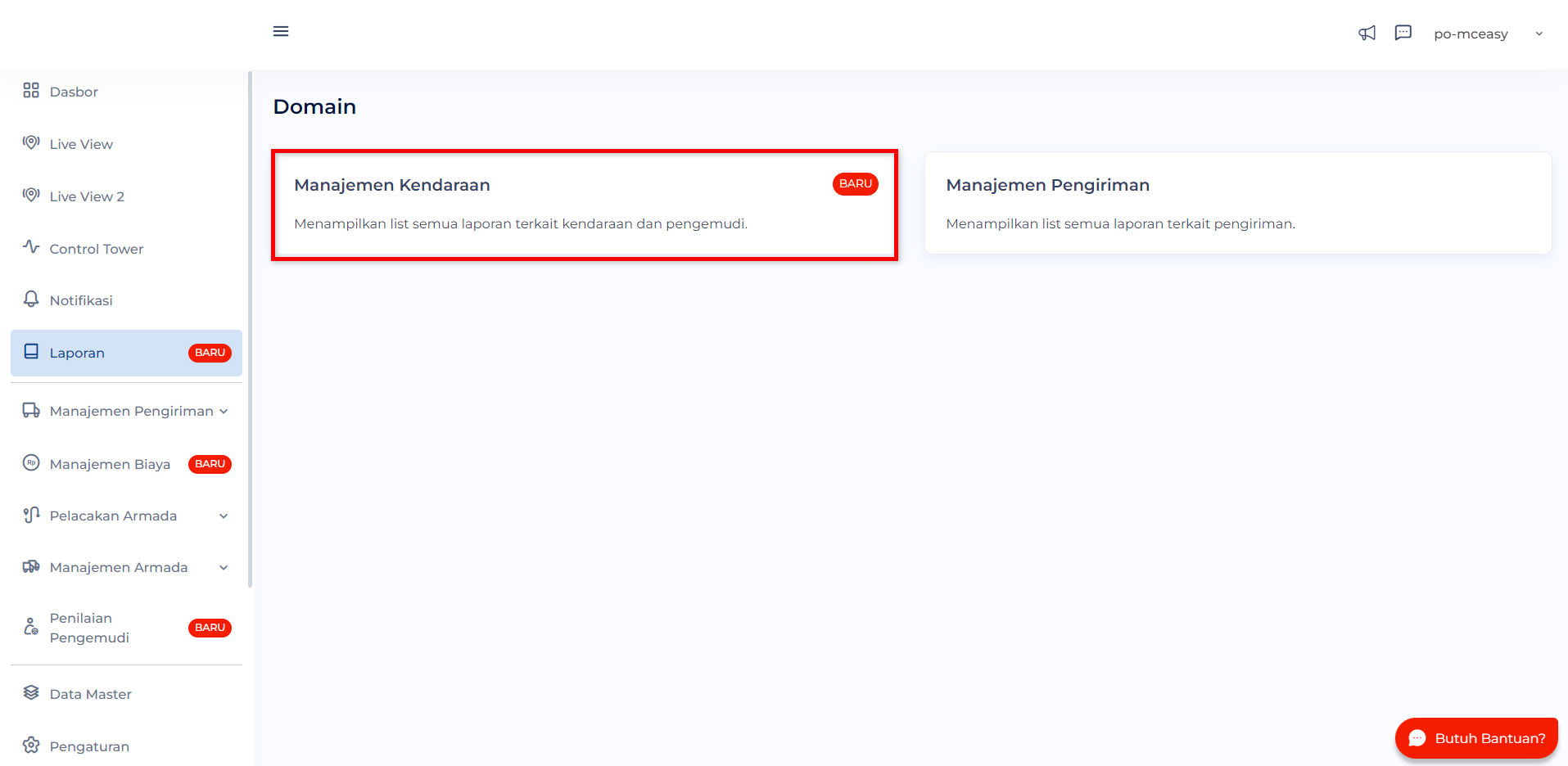
Sistem menampilkan halaman laporan kendaraan seperti berikut.
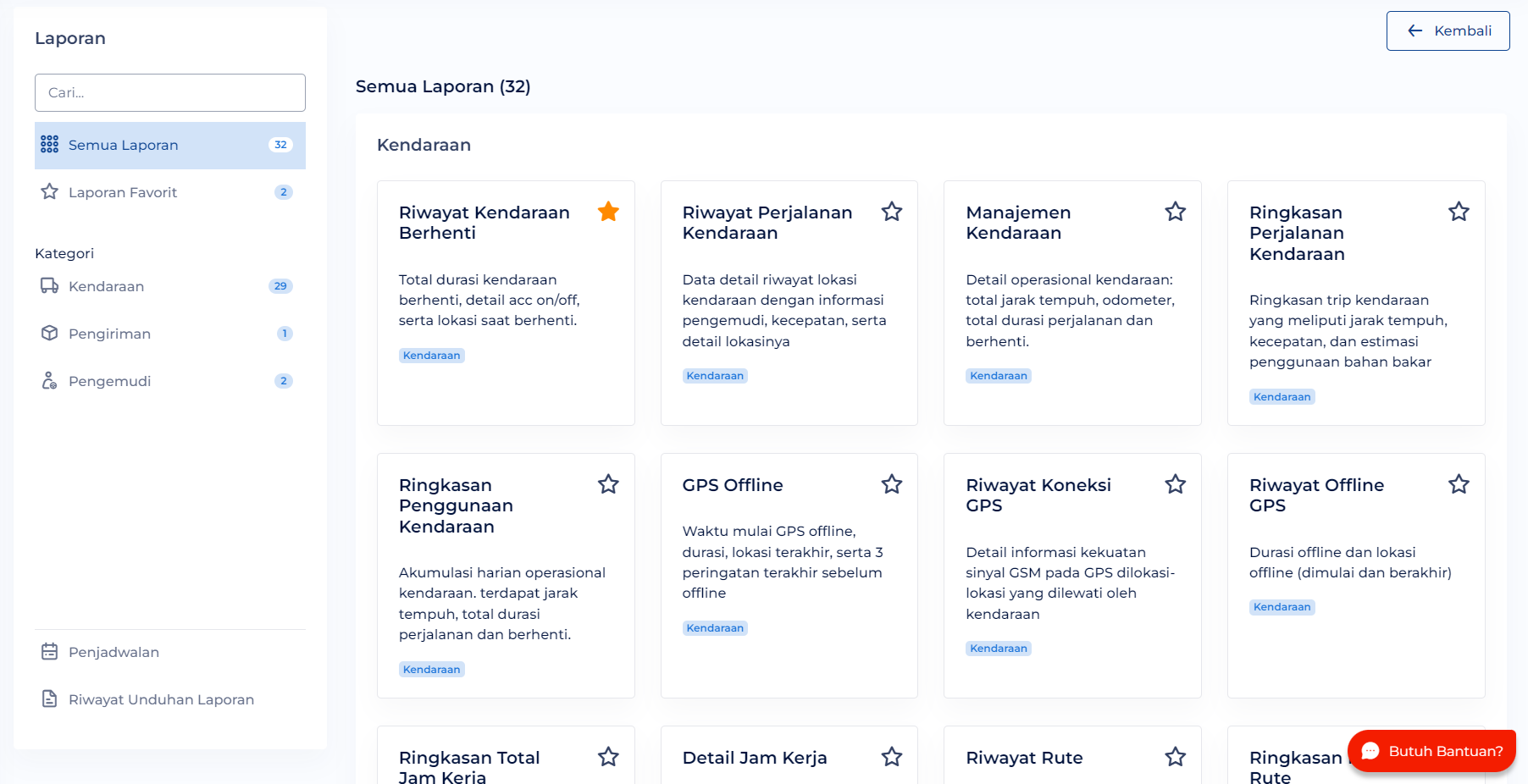
Klik pada laporan “Ringkasan Jam Kerja dan PTO”.
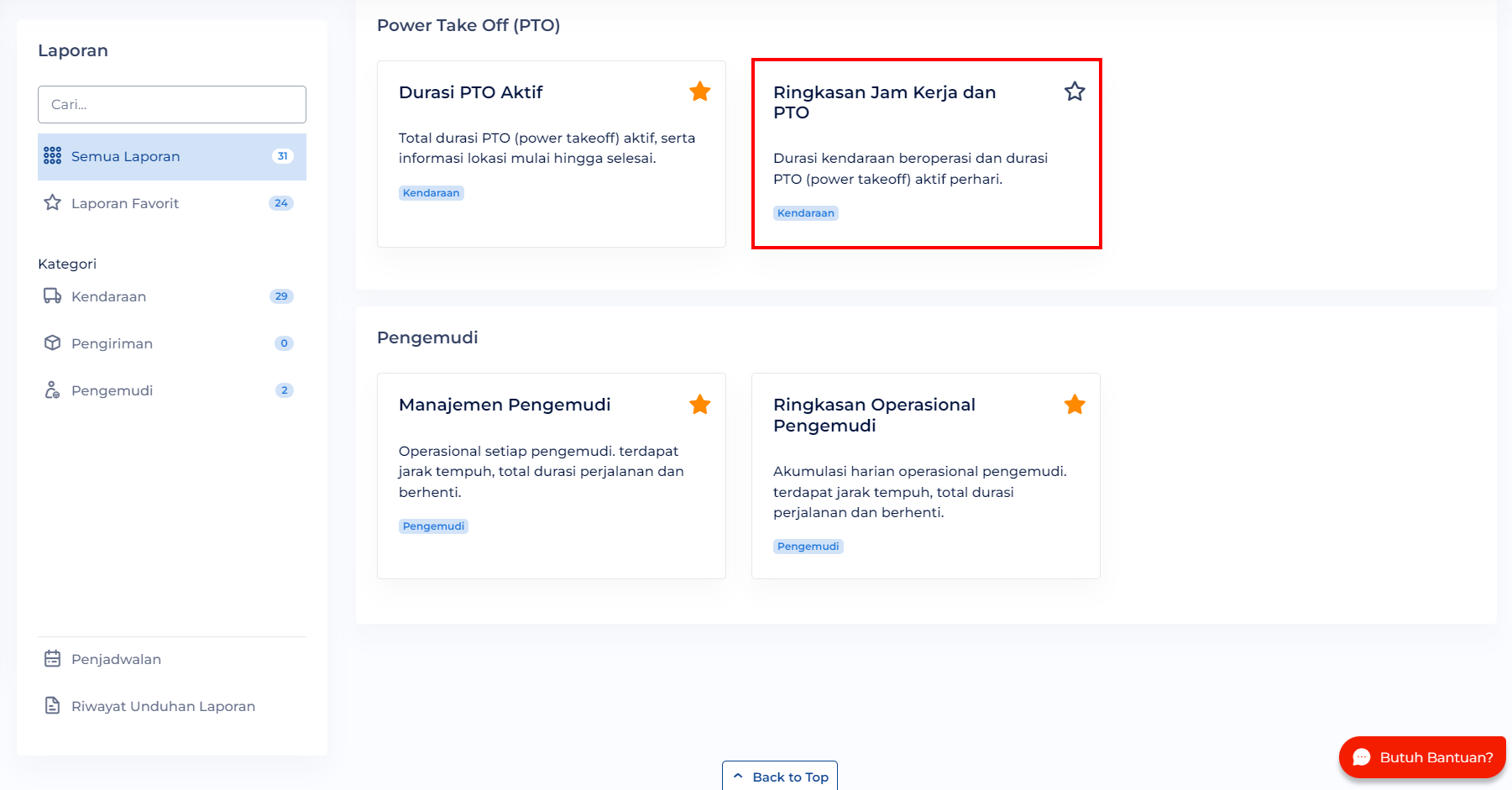
Lengkapi parameter laporan.
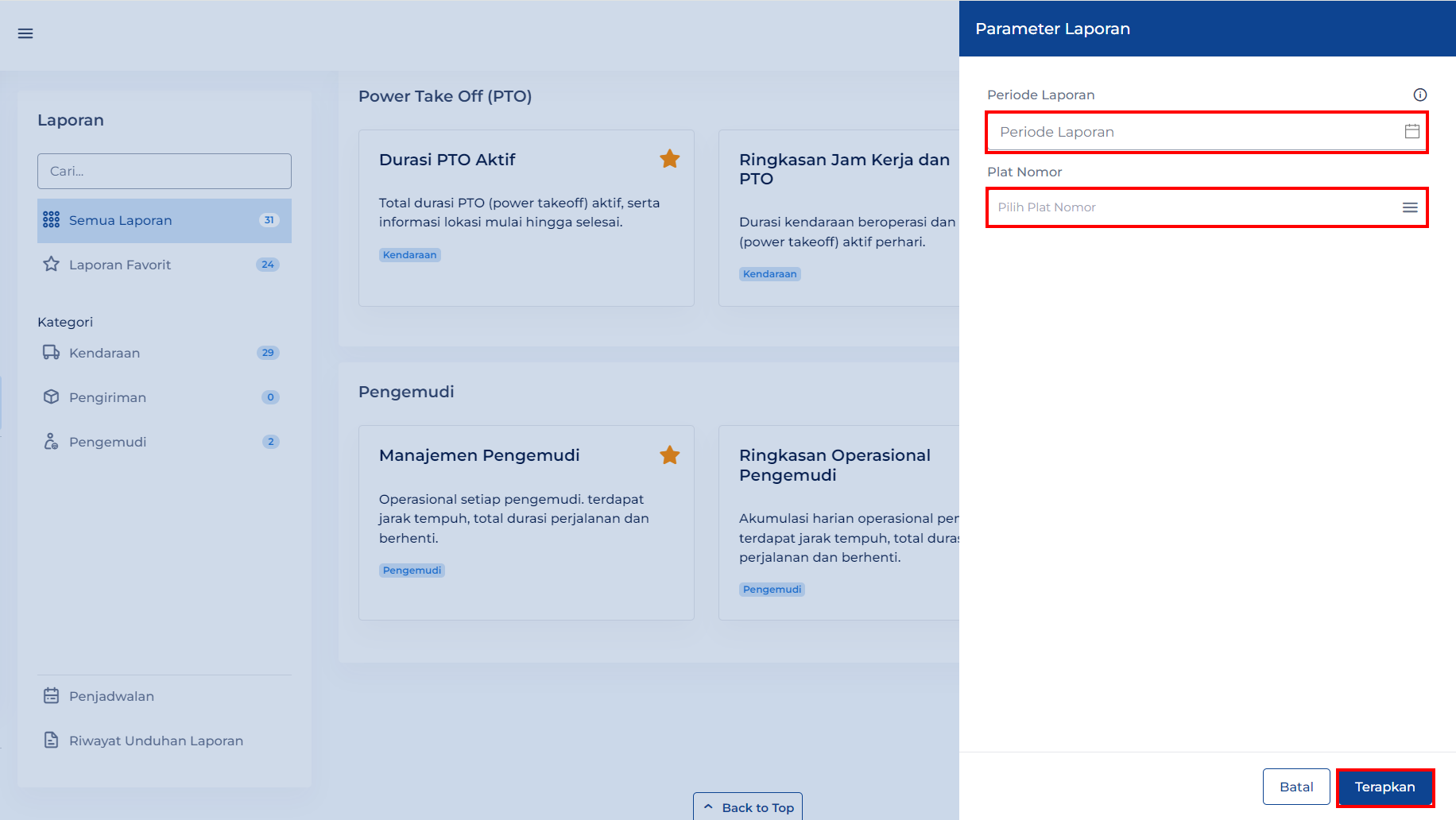
Parameter Laporan #
- Periode Laporan – Parameter ini akan menunjukan ringkasan jam kerja dan PTO selama periode yang dipilih (Mandatory).
- Plat Nomor – Parameter ini menunjukan ringkasan jam kerja dan PTO dari kendaraan yang dipilih (Mandatory).
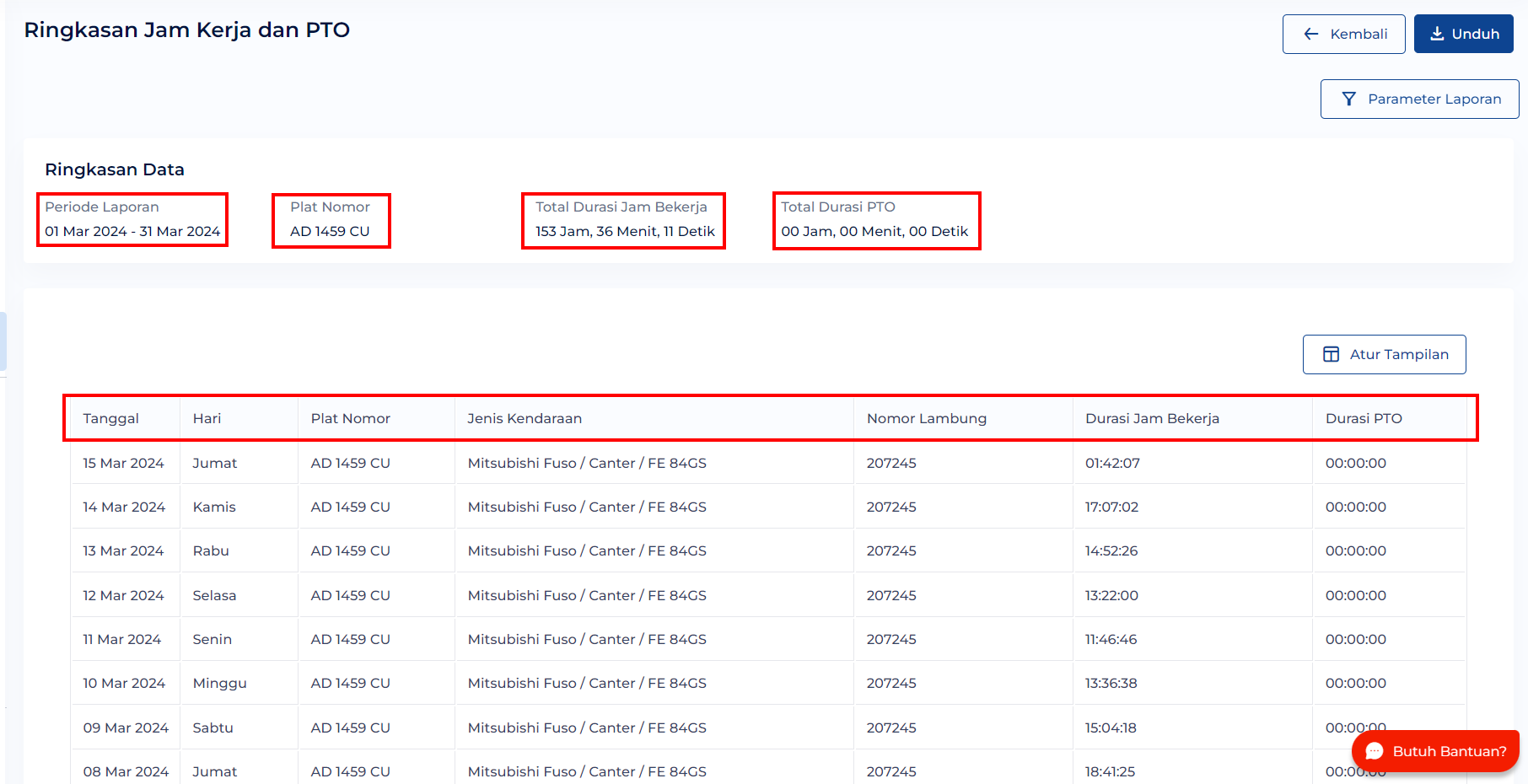
Ringkasan Data Laporan #
- Periode Laporan – Informasi ini menampilkan periode laporan yang dipilih.
- Plat Nomor – Informasi ini menampilkan plat nomor kendaraan yang dipilh.
- Total Durasi Jam Bekerja – Informasi ini menampilkan akumulasi dari keseluruhan durasi jam bekerja kendaraan selama periode waktu yang dipilih.
- Total Durasi PTO – Informasi ini menampilkan akumulasi dari keseluruhan durasi PTO kendaraan selama periode waktu yang dipilih.
Kolom Data Laporan #
- Tanggal – Kolom ini menampilkan informasi tanggal dari durasi jam bekerja dan durasi PTO pada kendaraan tersebut.
- Hari – Kolom ini menampilkan informasi hari dari durasi jam bekerja dan durasi PTO pada kendaraan tersebut.
- Plat Nomor – Kolom ini menampilkan informasi plat nomor kendaraan yang tercatat pada sistem memiliki durasi jam bekerja ataupun durasi PTO.
- Jenis Kendaraan – Kolom ini menampilkan informasi merk dan tipe kendaraan.
- Nomor Lambung – Kolom ini menampilkan informasi nomor lambung kendaraan.
- Durasi Jam Bekerja – Kolom ini menampilkan informasi durasi jam bekerja kendaraan pada tanggal dan hari tersebut.
- Durasi PTO – Kolom ini menampilkan informasi durasi PTO kendaraan pada tanggal dan hari tersebut.

